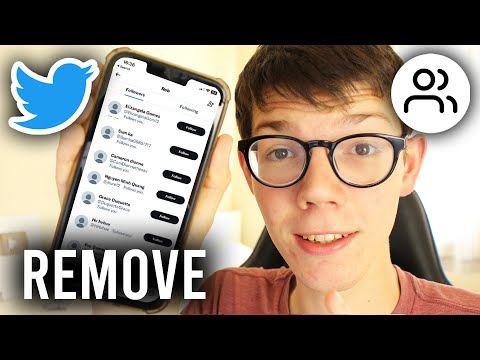A Windows 7 lehetővé teszi új betűtípusfájlok gyors hozzáadását, ha rendelkezik rendszergazdai hozzáféréssel. Ez lehetővé teszi egyedi dokumentumok létrehozását, amelyek kiemelkednek a tömegből. Ha nem rendelkezik rendszergazdai hozzáféréssel, van egy megoldás, amellyel betűtípusokat adhat hozzá anélkül, hogy kapcsolatba kellene lépnie az informatikai részleggel a fiókengedélyek módosításához.
Lépések
1/2 módszer: Rendszergazdai hozzáféréssel

1. lépés: Jelentkezzen be rendszergazdaként
A betűtípusfájlok telepítéséhez rendszergazdaként kell bejelentkeznie. Ha nem rendelkezik rendszergazdai hozzáféréssel, akkor a következő szakaszban talál megoldást.
A parancssori trükk segítségével visszaállíthatja a rendszergazdai fiók jelszavát, ha nem emlékszik rá. Ehhez szüksége lesz a Windows 7 telepítő DVD -jére. Kattintson ide az utasításokért

2. lépés: Keresse meg a letölteni kívánt betűtípust
Különféle webhelyek tölthetnek le és használhatnak betűtípusfájlokat. Győződjön meg arról, hogy megbízik a webhelyben, ahonnan letölt. A népszerű betűtípus -webhelyek közé tartozik a dafont.com, a fontspace.com és a fontsquirrel.com.
- A betűtípusok letölthetők ZIP vagy RAR fájlként, vagy letölthetők ugyanúgy, mint maga a betűtípusfájl (TTF vagy OTF). Ha letölt egy ZIP fájlt, kattintson duplán a fájl megnyitásához, és keresse meg a betűtípusokat. Húzza a fájlokat az asztalra, vagy kattintson az "Összes kibontása" gombra. Ha letölt egy RAR fájlt, szüksége lesz egy olyan programra, amely képes megnyitni a RAR fájlokat, mint például a WinRAR vagy a 7-Zip.
- Kerülje a betűtípusokat, amelyek EXE fájlként vagy telepítőként töltődnek le.

3. lépés Kattintson duplán a betűtípus fájlra a Betűtípus-előnézeti ablak megnyitásához
Ez lehetővé teszi, hogy megnézze, hogyan néz ki a betűtípus a képernyőn. Előfordulhat, hogy a betűtípusfájl nem jeleníti meg a kiterjesztést, de rajta kell lennie egy papírdarab ikonjának, kis „A” betűvel.
A betűtípus -fájlt el kell távolítania a ZIP- vagy RAR -fájlból, mielőtt megnyithatja a Betűtípus -előnézetben

4. lépés. Kattintson a ikonra
Telepítés gombot a betűtípus telepítéséhez.
A gomb a Betűnézeti ablak tetején található.
- A jobb egérgombbal kattinthat a betűtípusfájlra vagy több betűtípusfájlra egyszerre, és válassza a "Telepítés" lehetőséget.
- Egy másik telepítési módszer, hogy megnyitja a Vezérlőpultot a Start menüből, kattintson a "Megtekintés" menüre, és válassza a "Kis ikonok" lehetőséget, nyissa meg a "Betűtípusok" opciót, majd húzza a fájlt a listába.

5. lépés: Erősítse meg, hogy módosítani szeretne, és írja be a rendszergazda jelszavát (ha a rendszer kéri)
A számítógéptől és a fiók beállításaitól függően előfordulhat, hogy a Felhasználói fiókok felügyelete felkéri Önt, hogy erősítse meg a betűtípusok hozzáadását, és biztonsági figyelmeztetést kaphat arról, hogy a fájl letöltésre került az internethez. Lehet, hogy rendszergazdai jelszót is meg kell adnia.

6. lépés. Használja az új betűtípusokat
A betűtípusokat azonnal telepíteni kell, miután megerősítette, hogy telepíteni szeretné. Ezután kiválaszthatja a betűtípusokat azokban a programokban, amelyek támogatják a betűtípusok megváltoztatását, például az Office vagy a Photoshop.
Előfordulhat, hogy a régebbi betűtípusok nem megfelelően települnek. Győződjön meg arról, hogy a telepíteni kívánt betűtípus Windows 7 -kompatibilis

Lépés 7. Törölje a nem kívánt betűtípusokat
Ha már nem szeretné a telepített betűtípust, eltávolíthatja azt a Vezérlőpult Betűtípusok segédprogramjával.
- Kattintson a Start menüre, és nyissa meg a Vezérlőpultot.
- A "Megtekintés" menü segítségével válassza ki a "Kis ikonok" vagy a "Nagy ikonok" lehetőséget.
- Nyissa meg a "Betűtípusok" opciót.
- Keresse meg a listában a törölni kívánt betűtípust. Használhatja az ablak tetején található keresősávot is.
- Kattintson a jobb gombbal az eltávolítani kívánt betűtípusra, és válassza a "Törlés" lehetőséget. A rendszer kéri, hogy erősítse meg a betűtípus eltávolítását. Az ezzel a betűtípussal létrehozott dokumentumok rendszerbetűtípussá válnak.
2. módszer 2 -ből: rendszergazdai hozzáférés nélkül

1. lépés: Töltse le a PortableApps platformot
Ez egy olyan program, amely lehetővé teszi egy hordozható program "létrehozását", amely lehetővé teszi a betűtípusok telepítését rendszergazdai hozzáférés nélkül. Ez kiválóan alkalmas olyan iskolákhoz vagy munkahelyi környezetekhez, ahol nem tud zavarni minden alkalommal, amikor új betűtípust szeretne használni.
A platform letölthető a portableapps.com/download oldalról

2. lépés: Indítsa el a telepítési folyamatot
Általában rendszergazdai hozzáférésre van szüksége a programok telepítéséhez, de beállíthatja, hogy a Platform telepítse a felhasználói mappába, hogy megkerülje ezt a korlátozást.

3. lépés: Válassza az "Egyéni hely beállítása" lehetőséget, amikor a rendszer kéri a telepítési helyet
Válassza ki az asztalt, mivel nincs szüksége rendszergazdai hozzáférésre ehhez a személyes helyhez. Használhatja a "Saját dokumentumok" mappát is.

4. lépés: Nyissa meg az asztalon létrehozott "PortableApps" mappát
Nyissa meg a "PortableApps.com", majd az "Adatok" mappát.

Lépés 5. Hozzon létre egy "Betűtípusok" mappát az "Adatok" mappában
Lehet, hogy már létezik Betűtípus mappa. Ha nincs, kattintson a jobb gombbal, és válassza az "Új" → "Mappa" lehetőséget. Nevezze el a mappát "Betűtípusok".

6. Helyezze az összes telepíteni kívánt egyéni betűtípust az új Betűtípusok mappába
Másolhatja és beillesztheti őket, vagy kattintson és húzza őket a Letöltések mappából.
Csak megbízható helyekről töltsön le betűtípusokat. Ha a betűtípusokat kereskedelmi célokra kívánja használni, akkor azokat szabad felhasználású licenccel kell ellátni

Lépés 7. Lépjen ki a platformból úgy, hogy a jobb egérgombbal rákattint az ikonjára a tálcán, és kiválasztja a "Kilépés" lehetőséget
Indítsa újra a platformot, amint bezárul.

8. lépés. Használja az új betűtípusokat
Az új betűtípusoknak most minden olyan programban meg kell jelenniük, amely támogatja az új betűtípusokat. Bármikor hozzáadhat új betűtípusokat a Platform könyvtár Betűtípusok mappájához.